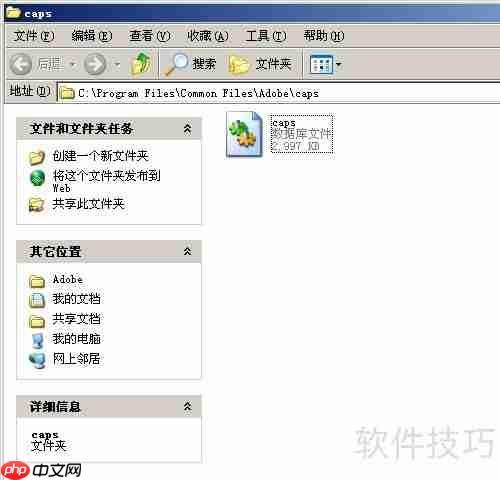
1、 打开以下路径:C:\Program Files\Common Files\Adobe\caps
2、 找到并删除该目录下的 caps.db 文件
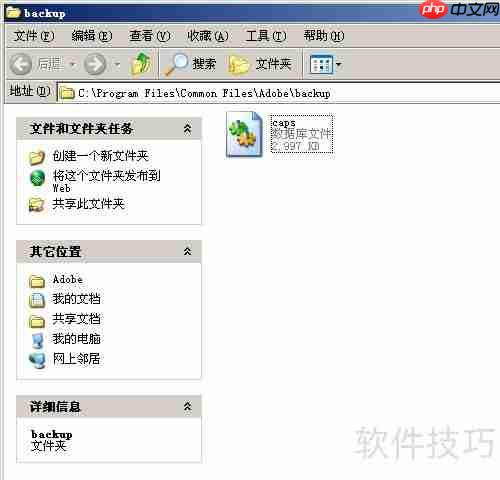
3、 接着进入另一个关键路径:C:\Program Files\Common Files\Adobe\ackup
4、 同样将此目录中的 caps.db 文件删除
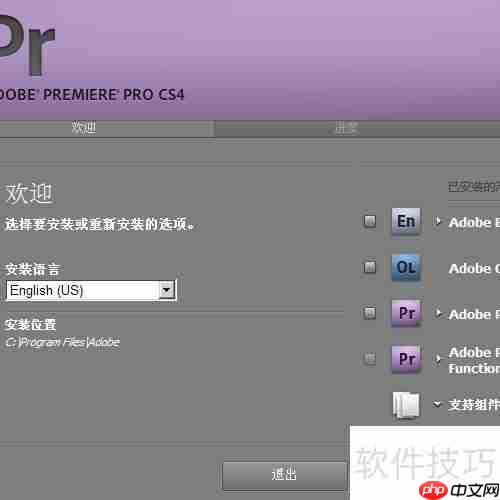
5、 完成文件删除后,建议重启计算机,然后再次尝试安装所需的Adobe软件,此时将不再提示“已安装”冲突。

6、 若对系统操作不熟悉,担心误删重要文件,可采取更安全的替代方案。

目前,PetShop已经从最初的2.0、3.0等版本,发展到了最新的4.0版本。PetShop 4.0使用ASP.NET 2.0技术开发,其中加入了众多新增特性,因此,在性能、代码数量、可扩展性等方面有了重大改善。可以说,学习PetShop 4.0是深入掌握ASP.NET 2.0技术的捷径。本节将引领读者逐步了解PetShop 4.0的方方面面,包括应用程序安装、功能和用户界面简介、解决方案和体系
 0
0

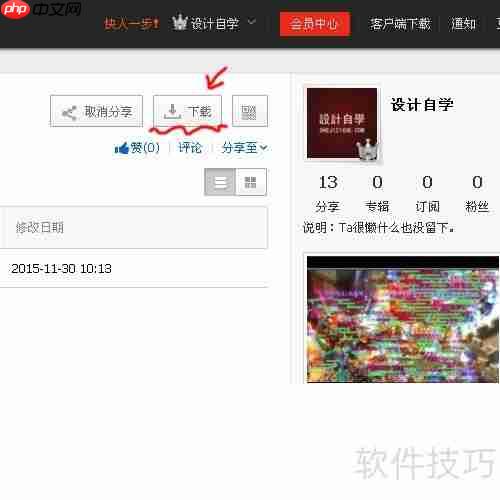
7、 推荐使用微软官方提供的工具——Windows Installer Clean Up Utility,可有效清除残留的安装信息(下载链接请参见文末提示)。
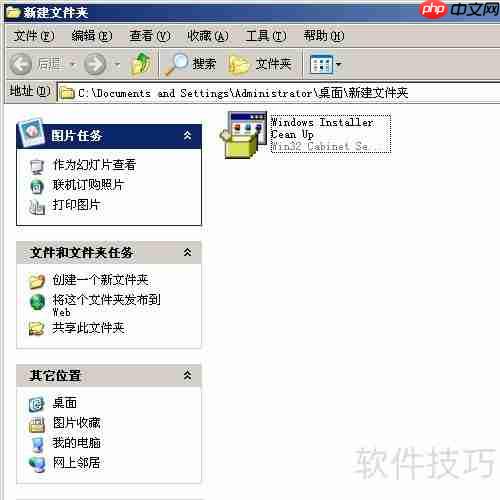
8、 下载完成后双击运行安装包,为确保权限完整,建议在Windows 7及以上系统中右键选择“以管理员身份运行”。
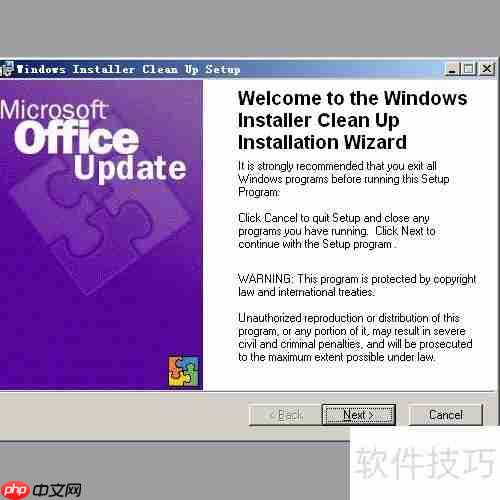
9、 该工具界面为英文,安装过程中无需更改设置,连续点击“Next”直至点击“Finish”完成安装。
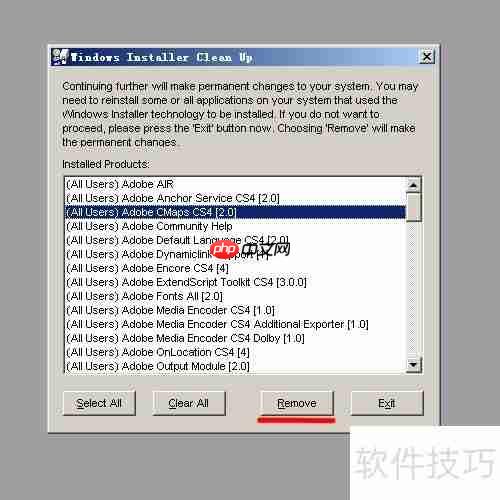
10、 启动工具后,在列表中找到与问题软件相关的条目(如 Adobe Photoshop CS4),选中后点击下方删除按钮,确认操作并重启电脑,即可解决安装冲突问题。
以上就是Adobe CS4已安装解决方法的详细内容,更多请关注php中文网其它相关文章!

每个人都需要一台速度更快、更稳定的 PC。随着时间的推移,垃圾文件、旧注册表数据和不必要的后台进程会占用资源并降低性能。幸运的是,许多工具可以让 Windows 保持平稳运行。

Copyright 2014-2025 https://www.php.cn/ All Rights Reserved | php.cn | 湘ICP备2023035733号